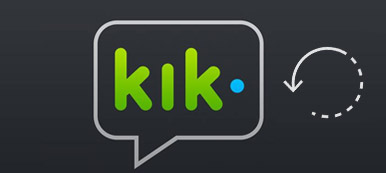Удаление некоторых сообщений - хороший способ освободить место. Когда вы проверяете, какие приложения занимают больше всего места, вы можете обнаружить, что приложение «Сообщения» обычно находится в верхней части списка. Это неудивительно, ведь люди отправляют видео, фото или аудио сообщения с текстами. А некоторые пользователи iPhone даже настроили автоматическую очистку сообщений по прошествии определенного времени. Это увеличивает риск потери важных сообщений на iPhone. Не волнуйтесь! Мы собираемся рассказать вам, как легко восстановить текстовые сообщения на iPhone.
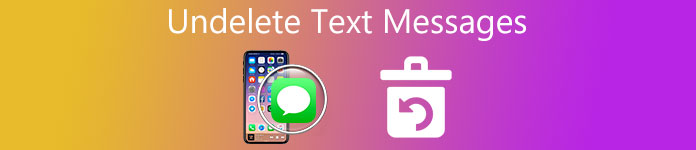
На самом деле, есть несколько способов восстановить удаленные текстовые сообщения на iPhone. А также Восстановление данных iPhone - лучший способ восстановить SMS и MMS на вашем устройстве iOS. У этой утилиты есть несколько уникальных преимуществ. Во-первых, у него есть возможность восстановить текстовые сообщения с вашего iPhone, из резервной копии iTunes или iCloud. Кроме того, вы можете просмотреть все удаленные файлы и выбрать определенные для восстановления. Более того, он может восстанавливать утерянные текстовые сообщения на ваш компьютер, не перезаписывая исходные данные iPhone. Если вы готовы, давайте прямо сейчас начнем получать ваши важные тексты. Мы используем iPhone 7 в качестве примера в приведенном ниже руководстве. Вы можете использовать метод для любых моделей iPhone.
- Раздел 1: восстановление текстовых сообщений на iPhone 7
- Раздел 2: восстановление потерянных текстовых сообщений через резервную копию iTunes
- Раздел 3: восстановление текстовых сообщений iPhone из резервной копии iCloud
Как восстановить текстовые сообщения на iPhone 7
Даже если вы не делаете резервные копии вашего iPhone часто, Восстановление данных iPhone может использовать расширенный алгоритм для сканирования всего устройства и поможет вам легко восстановить текстовые сообщения. Более того, таким способом можно вернуть потерянные SMS и MMS, независимо от того, были ли они удалены из-за сбоя обновления iOS, восстановления заводских настроек или неудачного джейлбрейка.
Шаг 1, Подготовить программное и аппаратное обеспечение
Запустите iPhone Data Recovery после загрузки и установите его на свой компьютер. Подключите ваш iPhone 7 к компьютеру с помощью оригинального USB-кабеля.

Шаг 2, Сканируй свой iPhone 7
Как только ваш iPhone 7 будет обнаружен, нажмите на Начать сканирование кнопка для сбора всех восстанавливаемых файлов.
Шаг 3, Выберите текстовые сообщения для восстановления
Когда процесс сканирования завершен, нажмите Сообщения на левом контроле, который находится под Сообщение и контакты, Затем вы можете просмотреть все стертые текстовые сообщения на правой панели подробностей. Выберите сообщения, которые вы хотите вернуть, поставив галочки.

Шаг 4, Восстановить текстовые сообщения
Нажмите на Recover Нажмите кнопку в правом нижнем углу, а затем выберите место для сохранения сообщений во всплывающем окне. Выбранные текстовые сообщения на iPhone 7 будут восстановлены на вашем компьютере.
Если ваш телефон потерян или вы хотите проверить информацию с другого телефона, вам может потребоваться: Как читать текстовые сообщения с другого телефона?
Восстановить потерянные текстовые сообщения через резервную копию iTunes
ITunes - это утилита для iPhone 7. И многие пользователи iPhone 7 включают функцию автоматического резервного копирования iTunes на своем мобильном телефоне. Но когда вы попытаетесь восстановить текстовые сообщения из файла резервной копии iTunes, вы обнаружите, что все не так просто. Конечно, вы можете восстановить всю резервную копию на вашем iPhone в клиенте iTunes; Однако невозможно открыть файл резервной копии iTunes или восстановить определенные данные. С другой стороны, iPhone Data Recovery может декодировать файл резервной копии и позволяет восстанавливать только текстовые сообщения.
Шаг 1, Подключите iPhone 7 к iPhone Восстановление данных
Откройте программу и убедитесь, что ваш iPhone 7 подключен к вашему компьютеру. Перейти к Восстановление из файла резервной копии iTunes Вкладка. Программа распознает ваш iPhone 7 и отобразит все доступные файлы резервных копий iTunes.
Шаг 2, Выберите файл резервной копии iTunes
Выберите файл резервной копии iTunes, содержащий потерянные текстовые сообщения, в соответствии с датой резервного копирования и серийным номером рядом с резервной копией iTunes. Нажми на Начать сканирование кнопка, чтобы начать декодирование файла резервной копии.

Шаг 3, Восстановить потерянные текстовые сообщения
В окне результатов выберите «Сообщения» слева, чтобы просмотреть все текстовые сообщения. Затем вы можете выбрать текстовые сообщения, которые хотите восстановить. Нажми на Recover кнопка, чтобы восстановить их на локальный жесткий диск.
Восстановить текстовые сообщения iPhone из резервной копии iCloud
Другой сервис резервного копирования iPhone - iCloud. Чтобы защитить существующие данные на вашем iPhone 7, мы предлагаем вам использовать iPhone Data Recovery для восстановления текстовых сообщений из резервной копии iCloud.
Шаг 1, Открыть режим восстановления резервной копии iCloud
Подключите свой iPhone 7 к компьютеру и запустите восстановление данных iPhone. Переключиться на Восстановление из файла резервной копии iCloud режим на интерфейсе с вашей учетной записью Apple.
Шаг 2, Выберите правильный файл резервной копии
Все резервные файлы в вашей учетной записи iCloud будут отображаться на правой панели. И вы можете найти правильный файл резервной копии по имени устройства и последней дате резервного копирования. нажмите Скачать Кнопка продолжить.

Шаг 3, Выберите тип данных для сканирования
Во всплывающем диалоговом окне вы можете выбрать тип данных для сканирования. Здесь мы выбираем Сообщения и Сообщения Вложения, нажмите Следующая открыть окно подробностей.
Шаг 4, Восстановить текстовые сообщения iPhone
Выберите Сообщения на левой стороне, а затем вы можете выбрать удаленные текстовые сообщения на панели подробностей. Нажми на Recover и затем выберите пункт назначения в проводнике. Выбранные сообщения будут восстановлены и сохранены на вашем компьютере.
Заключение
Мы показали вам несколько способов восстановить текстовые сообщения на iPhone в этой статье. Теперь вы можете понять, как вернуть удаленные текстовые сообщения с iPhone, резервную копию iTunes и резервную копию iCloud. Чтобы успешно восстановить потерянные текстовые сообщения, вам лучше использовать оригинальный USB-кабель во время процесса. Согласно данным Consumer Intelligence Research Partners, iPhone 7 стал самой распространенной моделью iPhone в США.
Хотя в качестве примера мы используем iPhone 7, методы, описанные в этом посте, доступны для всех моделей iPhone. iPhone Data Recovery - это профессиональный инструмент для восстановления iOS-устройств. Если вы удалите важное текстовое сообщение по ошибке или по другим причинам, вы можете использовать эту программу, чтобы с легкостью восстановить текстовые сообщения iPhone.










 Восстановление данных iPhone
Восстановление данных iPhone Восстановление системы iOS
Восстановление системы iOS Резервное копирование и восстановление данных iOS
Резервное копирование и восстановление данных iOS iOS Screen Recorder
iOS Screen Recorder MobieTrans
MobieTrans Передача iPhone
Передача iPhone iPhone Eraser
iPhone Eraser WhatsApp Перевод
WhatsApp Перевод Разблокировка iOS
Разблокировка iOS Бесплатный HEIC Converter
Бесплатный HEIC Converter Изменение местоположения iPhone
Изменение местоположения iPhone Android Восстановление данных
Android Восстановление данных Разбитое извлечение данных Android
Разбитое извлечение данных Android Резервное копирование и восстановление данных Android
Резервное копирование и восстановление данных Android Телефонный перевод
Телефонный перевод Восстановление данных
Восстановление данных Blu-Ray плеер
Blu-Ray плеер Mac Cleaner
Mac Cleaner DVD Creator
DVD Creator Конвертер PDF Ultimate
Конвертер PDF Ultimate Сброс пароля Windows
Сброс пароля Windows Зеркало телефона
Зеркало телефона Видео конвертер Ultimate
Видео конвертер Ultimate Редактор видео
Редактор видео Screen Recorder
Screen Recorder Конвертер PPT в видео
Конвертер PPT в видео Создание слайд-шоу
Создание слайд-шоу Бесплатный видео конвертер
Бесплатный видео конвертер Бесплатный Screen Recorder
Бесплатный Screen Recorder Бесплатный HEIC Converter
Бесплатный HEIC Converter Бесплатный видео компрессор
Бесплатный видео компрессор Бесплатный PDF Compressor
Бесплатный PDF Compressor Free Audio Converter
Free Audio Converter Бесплатный аудиозапись
Бесплатный аудиозапись Бесплатное видео Столяр
Бесплатное видео Столяр Бесплатный компрессор изображений
Бесплатный компрессор изображений Бесплатный ластик фона
Бесплатный ластик фона Бесплатное масштабирование изображений
Бесплатное масштабирование изображений Бесплатное средство для удаления водяных знаков
Бесплатное средство для удаления водяных знаков Блокировка экрана iPhone
Блокировка экрана iPhone PicSafer
PicSafer Игра-головоломка Куб
Игра-головоломка Куб